Apple Watch полезны как любителям утренних пробежек и силовых тренировок, так и людям, которые не занимаются спортом, но стараются быть активными в течение дня. Устройство совмещает в себе функции серьёзных спортивных часов и фитнес-трекеров.
Посмотрим, на что способны Apple Watch, на примере различных типов тренировок.
Часы мотивируют больше двигаться, ненавязчиво напоминая встать и размяться, если вы долго сидите на месте. За своим прогрессом можно следить в приложении «Активность».
Оно наглядно демонстрирует то, насколько вы сегодня были подвижны с помощью трёх колец-индикаторов: «Подвижность» (жёлто-зелёное кольцо), «Упражнения» (красное кольцо) и «С разминкой» (голубое кольцо). За достижение целей часы награждают значками - приятная мотивация для дальнейших побед.
Информация о вашем здоровье не хранится на серверах Apple, так что можно не беспокоиться за безопасность личных данных.
Пробежка

Во время бега Apple Watch предоставляют информацию о времени, расстоянии, калориях и сердечном ритме. Если этого мало, можно воспользоваться одним из многочисленных приложений для бега в App Store.
iPhone на пробежку брать необязательно, так как данные часы получают со встроенного акселерометра, а Apple Watch Series 2 еще и с GPS-модуля.
Также часы можно использовать для прослушивания музыки, достаточно синхронизировать любимый плейлист и обзавестись беспроводными наушниками.
Велосипед

С помощью Apple Watch можно отслеживать свою активность и на велосипеде. Причём это может быть как езда на улице, так и велотренажёр в спортзале. Для этого необходимо выбрать вид активности в приложении «Тренировка», после чего можете приступать к заезду - полная информация о поездке будет демонстрироваться на экране часов.
Тренажёрный зал

Apple Watch подходят и для силовых упражнений в тренажёрном зале. Чтобы часы начали учитывать вашу активность, необходимо в приложении «Тренировка» выбрать «Другой вид тренировки» и запустить счётчик калорий.
Во время занятий Apple Watch будут подсчитывать сожжённые калории и измерять пульс. При этом они понимают, когда вы выполняете упражнение, а когда отдыхаете между подходами.
Тренировки в воде

С Apple Watch Series 2 вы можете не боясь плавать в бассейне или море и погружаться на глубину до 50 метров. Это стало возможно благодаря новой технологии, которая выталкивает воду с помощью звуковых вибраций.
Теперь вы можете тренироваться в воде, отслеживая свои показатели с помощью приложения «Тренировка».
Для тренировки в бассейне необходимо указать его длину, чтобы Apple Watch правильно определяли круги и расстояние. Если же плаваете в открытом водоеме, часы будут измерять скорость и расстояние с помощью модуля GPS.
Во время тренировки вода может помешать измерять пульс, но часы продолжат отслеживать сожженные калории с помощью встроенного акселерометра.
Пульс

Apple Watch оснащены встроенным пульсометром. Это помогает следить за состоянием своего организма и не переусердствовать с нагрузками во время занятий спортом. Также Apple Watch регулярно измеряют пульс, даже если вы не тренируетесь.
Подробную статистику можно наблюдать в приложении «Здоровье».
На пути к здоровому образу жизни

Apple Watch - ваш личный фитнес-тренер на запястье. Они мотивируют вас больше двигаться, измеряют пульс, считают калории и являются незаменимым помощником во время тренировки.
Для кого-то покупка Apple Watch станет первым шагом на пути к здоровому образу жизни. А для тех, кто уже занимается спортом, часы станут дополнительной мотивацией и прекрасным спортивным компаньоном.
C помощью «Активности» на Apple Watch получится следить за физической нагрузкой, разминками, временем движения и другими показателями. А также контролировать их на протяжении больших промежутков времени.
«Активность» предназначена для пользователей Apple Watch, которые не снимают часы весь день.
Она позволяет оценивать прогресс движения и достигать поставленных физических целей.
Общий обзор и прогресс по целям

Чтобы оценить личную активность в целом, откройте приложение, коснувшись его иконки на Apple Watch. Здесь прогресс по подвижности, упражнениям и разминке показан в виде трех разноцветных кругов.
Если смахнете это меню вверх, посмотрите прогресс каждого из колец подробнее. В этом меню показано количество сожженных калорий и прогресс до цели, проведённое за упражнениями время и число разминок. Если смахнете еще раз, увидите количество сделанных за день шагов, пройденное расстояние и другую дополнительную информацию.
Чтобы настроить цели, сделайте сильное нажатие на любом экране «Активности». Но изменить здесь получится только цель по движению. Упражнения и разминка всегда остаются на базовом уровне: 30 минут упражнений и 12 часов с разминкой в день.
Заполнение колец и разница между ними

Каждая полная минута движения, которая приравнивается к быстрой ходьбе или превосходит ее, автоматически засчитывается для достижения ежедневных целей.
Кольцо «Подвижность» показывает, сколько «активных» калорий вы сожгли за день. При этом считаются только те, которые получилось потратить в движении. А «спящие» не учитываются.
Кольцо «Упражнения» заполняется во время физических нагрузок: от тренировки в зале до быстрой ходьбы. Чтобы достичь ежедневной цели, достаточно заниматься полчаса в день.
Кольцо «С разминкой» мотивирует не сидеть на месте подолгу. Оно показывает, сколько раз за день вы вставали с места и двигались не менее одной минуты. Чтобы заполнить кольцо целиком, нужно разминаться хотя бы один раз в час и повторить это двенадцать раз за день.
Кольца подходят для измерения общей подвижности на протяжении дня. А для эффективного контроля конкретных физических упражнений лучше использовать программу «Тренировка». В отличие от «Активности», которая получает данные от движения рукой, приложение использует информацию о положении устройства в пространстве через акселерометр, считает серцебиение через датчик пульса и определяет местоположение по GPS. Поэтому информация будет более подробной и точной: например, во время бега вы увидите пульс, среднюю скорость и преодоленное расстояние.
Настройка уведомлений и история

Для настройки уведомлений и напоминаний, а также проверки истории «Активности» используйте iPhone. Для начала убедитесь, что она включена в приложении Apple Watch - активируйте уведомления и напоминания в соответствующем разделе настроек приложения.
Чтобы посмотреть полную историю «Активности», зайдите в одноименное приложение на смартфоне - оно появляется после создания пары между iPhone и Apple Watch. Выберите вкладку «История» и оцените личный прогресс по календарным дням.

Приложение использует для учета движения руки, на которую надеты Apple Watch. Поэтому, чтобы зарабатывать баллы в «Активности», не сковывайте ее. Например, при прогулке с собакой наденьте часы на свободную от поводка руку. А если гуляете с коляской и держите ее двумя руками, откройте приложение «Тренировка» и выберите «Ходьба».
Чтобы не терять мотивацию, можно также делиться результатами «Активности» с родными, друзьями или личным тренером. И когда вы выполните все три цели, завершите тренировку или заработаете очередное достижение, они получат уведомление об этом.
Apple Watch, являются их фитнес-функции. Благодаря им можно привести себя форму и поддерживать ее. С этим часы отлично справляются: они могут отслеживать ваши параметры во время тренировки, измерять пульс и считывать различные виды активности. Ниже вы узнаете, как использовать эти вещи.
Начало тренировки
Чтобы начать тренировку, нажимаем на головку часов, а затем касаемся иконки с бегущим человеком и выбираем из списка наиболее подходящее упражнение.
При необходимости тренировку можно приостановить, нажав на циферблат и выбрав Pause. Аналогичным образом, только выбрав End, обозначаем конец занятия. В этом случае на экране отобразятся ваши результаты и детальная статистика. Пролистав ее до конца, жмем Save для сохранения результатов тренировки в приложение Activity.

Во время любых занятий спортом очень важно поддерживать пульс в допустимых пределах. Делать это с Apple Watch очень просто и удобно.

Нажимаем на головку часов для возврата к циферблату и затем смахиванием от нижнего края дисплея вверх переключаемся на экран Glances. Листаем влево-вправо, пока не найдем иконку сердечка. Оставляем Apple Watch в этом режиме, и часы начинают автоматически отслеживать и отображать текущий пульс.
Отслеживание активности
Как на Apple Watch, так и на iPhone есть приложение Activity. На часах оно предустановлено, а на iPhone появляется при создании пары. Во время ношения часов вся ваша активность, будь то ходьба, стояние или выполнение упражнений, отслеживается и хранится в приложении Activity.
Apple Watch
Для просмотра активности на Apple Watch нужно нажать на головку и выбрать иконку приложения Activity. Или же просто выбрать один из множества циферблатов, на которых присутствует мини-виджет Activity, и открывать приложение, касаясь иконки.

Красная полоска отображает количество пройденных шагов, зеленая - длительность или количество упражнений, а голубая - время, которое вы провели на ногах, то есть не сидя и не лежа. Все три полоски заполняются в течение дня по мере достижения поставленных целей.

Смахиваниями влево-вправо можно переключаться между детальной информацией о каждом виде активности, которую, в свою очередь, можно раскрыть для еще более детальной почасовой статистики.
iPhone
На большом экране iPhone в Activity отображаются данные по дням сразу на весь месяц, но главный экран показывает текущий дневной прогресс. Можно выбрать любой месяц и неделю за неделей просмотреть информацию по каждому дню, окинув взглядом количество достигнутых и недостигнутых целей.
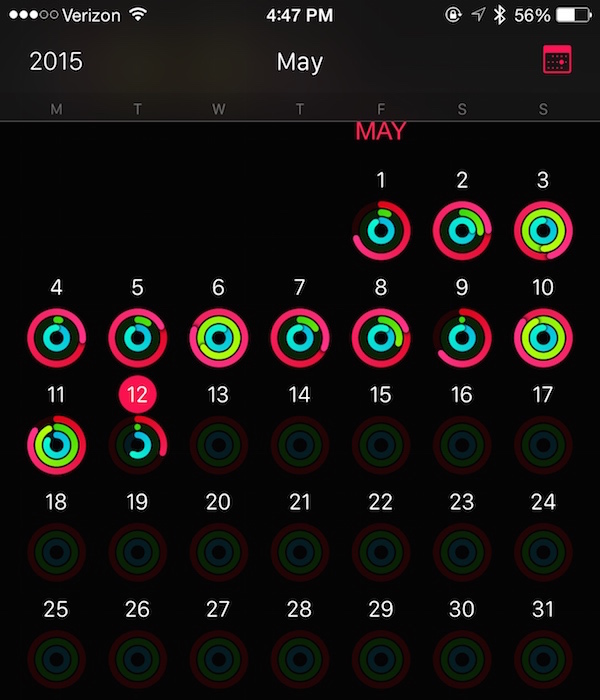
За маленькой иконкой каждого дня в сетке календаря скрывается статистика по всем видам активности, где, как и в Apple Watch, можно найти еще более подробную информацию о сожженных калориях и почасовой график.
Благодаря удобству и красивому интерфейсу, Apple Watch и приложение-компаньон для iPhone позволяют ставить простые ежедневные цели и достигать их. С Activity у вас под рукой всегда будут данные об успехах, неудачах и прогрессе на пути к поставленным целям.
Смарт-часы сделали не только для ленивых. С их появлением вы частенько можете себя не утруждать даже тем, чтобы достать смартфон из кармана - достаточно лишь вскинуть запястье - но вместе с упрощением повседневных действий, смарт-часы мотивируют больше двигаться и заниматься спортом. Не просто так они постоянно предлагают размяться, хвалят за сожженные калории и дают медали за разные достижения. Для тех, кто тренируется с Apple Watch и старается вести здоровый образ жизни, мы предлагаем несколько советов и трюков, а также подборку классных приложений для часов.
«Активность»
«Тренировка»
– Попросите Siri начать тренировку, когда будете готовы. Например, скажите: «Привет, Siri! Начать 30-минутную пробежку».
– Используйте нажатие с усилием на экран во время тренировки, чтобы завершить её или сделать паузу. Если смахнуть влево и затем прокрутить вниз, то можно сохранить или удалить данные, если считаете, что такой результат лучше не засчитывать.
– Если Вы предпочитаете видеть информацию о расстоянии, калориях и времени в цифрах, а не в виде колец, нужно достать ваш iPhone, зайти в приложение Watch и выбрать «Тренировка», чтобы включить отображение данных.
– Можно заблокировать экран в приложении «Тренировка», чтобы избежать случайных касаний, которые могут прервать учет данных вашего упражнения. Просто нажмите с усилием на экран.
Тенденции
Мнение Джея Бланика, директора Apple по технологиям в фитнесе и здоровье
Приложения для спорта и здорового образа жизни, которые стоит попробовать
Gymaholic
Прекрасное приложение для силовых тренировок, которое можно установить на Apple Watch, чтобы следить за количеством подходов, повторений и весом. Все данные синхронизируются с приложением для измерения пульса, приложениями «Тренировка» и «Активность» на Apple Watch.
3 MinuteMindfulness
Дыхательные упражнения, за которыми очень удобно следить именно с запястья.
PocketYoga
Показывает изображение выполняемой асаны, её название, оставшееся время и потраченные калории – всё это на экране Apple Watch.
Runtastic
Обновлённое приложение для сопровождения беговых, интервальных тренировок, которое включает обучение и синхронизируется с приложениями «Тренировка» и «Активность» на Apple Watch.
7 MinuteWorkout
Семиминутные тренировки с помощью детальных иллюстраций и визуальных таймеров прямо на вашем запястье.
Lark
Интерактивный коучинг по питанию и тренировкам с использованием диктовки прямо на Apple Watch.
Lifesum
Контролируйте количество калорий, физическую активность и ведите дневник питания, без использования смартфона, только с Apple Watch.
Streaks
Легкий способ сформировать полезные для здоровья привычки, используя советы, которые Streaks предлагает на экране Apple Watch.
Waterminder
Следите за тем, сколько выпиваете воды за день с помощью удобных напоминаний, которые видны в нужный момент на экране Apple Watch.
MyFitnessPal
Худейте с самым простым и удобным счетчиком калорий и физических нагрузок.
Headspace
Приложение для медитаций, которое поможет справиться со стрессовой ситуацией и расслабиться.
Runkeeper
Профессиональное приложение для любителей бега, которое синхронизирует все данные с приложением для измерения пульса, приложениями «Тренировка» и «Активность» на Apple Watch.
Корпорация Apple совершила настоящую революцию в сфере носимых «умных» устройств, пару лет назад выпустив свои первые смарт-часы под названием Apple Watch. Данное устройство в кратчайшие сроки завоевало всемирную популярность и уважение со стороны потребителей. Ведь данные часы предоставляют целый ряд функций, которые при умелом использовании заметно облегчают жизнь своему владельцу.
В частности, нельзя не отметить ощутимую пользу для здоровья и самодисциплины, которые предлагают данные часы. Для них разработаны специальные программы, которые вкупе с высокочувствительными датчиками, дают возможность планировать физические нагрузки, производить круглосуточный мониторинг здоровья, а также наблюдать за тем как тратятся калории.
Что такое активность в Apple Watch?
Умные часы от Apple оснащены разнообразным софтом, который не только облегчает повседневную жизнь, но делает её лучше и полезнее. Программа под названием «Активность» представляет собой своеобразного персонального тренера, с той лишь разницей, что в отличие от настоящего он сопровождает пользователя не только во время тренировок, проходящих в спортзале, но и в течении всего дня: дома, на работе или учебе, во время прогулок и даже во сне!
Приложение пристально следит за физическими действиями и состоянием пользователя: за временем тренировки и продолжительностью разминки, количеством пройденных шагов и потраченных калорий.
«Активность» фиксирует ежедневные показатели, а также проводит их тщательный анализ. При этом, оно регулярно поощряет пользователя своими мотивирующими уведомлениями, в которых нередко пользователям даются советы, а также приводятся их личные рекорды и достижения.
Кольца активности и что они означают?
Приложение ежедневно считает калории, которые потратил пользователь, количество пройденных шагов, а что немаловажно, - общее время, проведенное «на ногах». Для большей наглядности приложение предоставляет отчет в виде специальной диаграммы, которая состоит из трех разноцветных колец.
Кольца активности (именно так они названы официально и выполнены кругами) отвечают за один из трех параметров в зависимости от цвета:
- Красное кольцо под названием «Подвижность» предоставляет пользователю данные о потраченных активных калориях на данный момент. Активные калории принципиально отличаются от «спящих» тем, что их сжигание происходит непосредственно во время тренировки.
- Зеленое кольцо под названием «Упражнения» подсчитывает, а затем - отображает время вплоть до минут, в течении которого активность пользователя была интенсивной.
- Голубое кольцо под названием «С разминкой» - эффективное средство, которое особенно актуально при гиподинамии (недостаточно активном образе жизни). Оно подсчитывает количество часов, когда пользователь вставал со своего рабочего места и двигался не менее одной минуты. Для людей с ограниченными возможностями предусмотрена смена названия «С разминкой» на «В движении». Принцип схож, но в отличие от подсчета движений, - программа считает количество часов интенсивного перемещения на кресле-коляске (интенсивность и скорость вращения колес).
Для того, чтобы увидеть подробности по каждому из трех колец, нужно сделать свайп вверх (или покрутить колесико). Один свайп - покажет сведения по заполнению каждого из колец, второй свайп вверх - отобразит максимально детальную информацию: сведения о тренировках, общее число сделанных шагов, график активности пользователя и пройденное расстояние.

В общем и целом «Кольца» рассчитаны на измерение общей физической активности, которая происходит на протяжении всего дня. Приложение осуществляет своеобразный мониторинг активности, а основные данные получает посредством лишь одного датчика - акселерометра.
Тогда как программа «Тренировка» служит для контроля каждого отдельного физического упражнения. В отличие от приложения «Активность», «Тренировка» задействует все доступные датчики: акселерометр для получения информации положения устройства в пространстве; считает пульс посредством одноименного датчика - пульсометра, а также определяет длину шага/скорость перемещения благодаря с помощью GPS.
Как настроить активность на Apple Watch?
Приложение «Активность» очень гибкое, поэтому его можно всячески настраивать с учетом индивидуальных особенностей конкретного пользователя. Чтобы получить максимальную пользу данной программы необходимо связать iPhone с Apple Watch.
Для этого, требуется проделать следующие манипуляции:
- В первую очередь нужно достать «яблочный» смартфон, а затем установить и запустить приложение - «Apple Watch».
- Программа поприветствует пользователя, и предложит создать пару. Чтобы запустить процедуру создания пары нужно нажать на одноименную клавишу.
- Приложение активирует камеру с прямоугольным видоискателем, расположенным по центру экрана. От пользователя требуется совместить видоискатель (его границы обозначены линией желтого цвета) с корпусом Apple Watch.
- Затем на дисплее смартфона должно появиться сообщение, которое уведомит об успешном создании пары. Нужно выбрать опцию «Настроить Apple Watch как новые».
- Приложение попросит пользователя выбрать один из вариантов, в зависимости от того, на какой руке вы планируете носить Эппл Вотч (левая или правая).
- Появится текст лицензионного соглашения, объем которого требует длительного и тщательного ознакомления с правилами, а также условиями предоставления фирменных услуг. Нажимаем на «Согласен».
- Здесь нужно ввести логин, а также пароль от учетной записи Apple ID. Данные нужно ввести корректно, а после - нажать на «ОК».
- Появится страница, содержащая в себе основную информацию о сервисах геолокации. Жмем «ОК» после прочтения.
- Пользователю будет предложено ознакомиться с информацией о голосовом ассистенте Siri. Читаем, нажимаем «ОК».
- Далее будет представлена информация, которая касается диагностики и работоспособности устройства. Выбираем «ОК».
- НА этом этапе необходимо придумать и задать пароль для часов. Минимальная длина пароля не должна быть менее четырех символов. Для большей безопасности желательно ввести пароль не менее 7 символов. ВАЖНО! Пароль нужно ввести непосредственно на Apple Watch.
- После этого программа предложит на выбор функцию, смысл которой состоит в том, чтобы разблокирование часов производилась совместно с iPhone.
- Приложение предложит автоматическую установку всех доступных приложений для смарт-часов. Данный этап можно пропустить или сразу согласиться.
- Программа сообщит, что подключение и синхронизация с Эппл Вотч успешно подошла к концу.
После этого, следует откалибровать часы Apple Watch. Это необходимо для повышения точности при измерении пройденного расстояния, количества расходуемых калорий и скорости передвижения пользователя. Для начала нужно проверить настройки с помощью iPhone:
- Для начала следует зайти в «Настройки», затем перейти в пункт «Конфиденциальность», а после проверить активность «Службы геолокации» (если данный пункт не активирован - его следует включить);
- Не выходя из пункта «Службы геолокации», необходимо перейти в «Системные службы» и активировать параметр «Калибровка учета движения».
Если вы владелец Apple Watch Series 2 или более поздней версии, то более ничего делать, а таем более настраивать, не нужно.
Владельцам Apple Watch Series 1 (и ранних версий) необходима настройка и калибровка. Калибровка позволит повысит точность данных при беге и ходьбе, которые осуществляются как в помещении, так и на открытом воздухе.
Для этого нужно выполнить следующие действия:
- Включить и одеть часы, а затем выйти на ровную открытую местность, где есть стабильный сигнал GPS.
- Необходимо поднести к смарт-часам iPhone и зафиксировать его (для удобство можно воспользоваться специальным чехлом-браслетом). Это необходимо для доступа к GPS.
- После чего следует запустить на часах программу «Тренировка»; установить цель, нажав на соответствующую клавишу (…). Чтобы приступить к процессу калибровки нужно нажать на «Ходьба» или «Бег».
- В течении двадцати минут необходимо бегать или ходить в привычном ритме.
Если калибровка была произведена неверно, то её можно обнулить, выполнив сброс калибровки. Это исчерпывающая информация отвечающая на вопрос о том, как правильно настроить активность на Apple Watch.
Как задавать и изменять цели по ежедневной активности?
Со временем пользователи привыкают к нагрузкам, становясь физически более выносливыми. Поэтому они задаются вопросом, который касается того, как изменять цели по ежедневной активности в большую или меньшую сторону. Сделать это предельно просто.
Для изменения цели необходимо нажать (с определенным усилием!) на любой экран в приложении «Активность»
. После этого появится дополнительное меню, где нужно нажать на «Изменить цель подвижности». После этого появится одноименная опция, где можно изменить количество калорий, которые необходимо сжигать за сутки. Задать точную цифру можно посредством нажатия на «плюс» или «минус», которые означают снижение или увеличение количества калорий. Чтобы изменения цели вступили в силу нужно нажать на кнопку «Обновить».


Как настраивать уведомления и напоминания для программы активность?
Apple Watch - идеальное устройство, которое способно стимулировать пользователя начать следить за своим здоровьем, в частности заниматься спортом. Для этого часы ежедневно присылают уведомления, в которых напоминают пользователю о необходимости разминки и тренировки. Данные уведомления устанавливаются приложении Watch для iOS. Это значит, что настроить их, также как отключить можно только посредством iPhone.
Для этого нужно запустить приложение Watch, а затем перейти в раздел «Мои часы», а затем выбрать пункт «Активность».
Откроется меню, в котором можно отключить показ уведомлений, а также выбрать те категории уведомлений, которые являются наиболее актуальными для пользователя. Доступны сообщения о прогрессе, напоминания о необходимости разминки (каждый час), а также уведомления, касающиеся процесса активности.
Как обмениваться данными об активности?
«Активность» в Apple Watch дает возможность пользователям обмениваться информацией между собой. Так, каждый обладатель умных часов имеет возможность обмениваться результатами истории своей активности с родными, друзьями, лечащим врачом и даже с тренером. Подобная возможность значительно увеличивает самодисциплину и позволяет каждому заинтересованному лицу контролировать вашу ежедневную активность, а также давать полезные советы и рекомендации по этому поводу.
Что такое награды за выполнение целей активности?
За выполнение поставленных целей активности, а также за личные рекорды каждый пользователь получает награды, именуемые как «Достижения». Выполнены он в виде стильных анимированных значков, которые отличаются своим разнообразием и стимулируют пользователей не пренебрегать физической активностью, а также тренировками.
Чтобы увидеть полученные награды, необходимо запустить приложение Watch на iPhone, выбрать параметр «Активность», а затем перейти на вкладку «Достижения».
Каждый пользователь часов от Apple, желающий улучшить свое здоровье и внешний вид, не должен пренебрегать фитнес функциями своего устройства. Изначально нужно корректно настроить и откалибровать датчики часов, чтобы все действия и параметры были зафиксированы с максимальной точностью.
Не следует сразу гнаться за рекордами, ежедневно увеличивая цели активности. Лучше начинать с малого - с регулярного выполнения разминки. Только после этого поменяйте подвижность в сторону её увеличения. Необходимо постоянно следить за пульсом, а при переутомления или боли - прекратить тренировки и обратиться к врачу.
Умные часы фирмы Apple, работающие в связке с iPhone, предлагают пользователю множество различных и могут быть, кроме всего прочего, и фитнес-ассистентом . Apple Watch считает калории , затраченные во время занятий, а также:
- своего владельца;
- темп;
- спортсмена, скорость движения;
- ряд других видов активности.
Принцип работы Fitness Activity
Фитнес-функции работают, когда установлено соединение с iPhone и отображается на смарт-часах. На гаджете имеется предустановленное приложение Activity (активность — в русском варианте), которое также появится и на телефоне, когда оба устройства свяжутся друг с другом. Все сведения с iWatch передаются на смартфон, где хранятся и обрабатываются программой.
Фото: Что такое фитнес приложение «Активные калории» в Apple Watch?Что обозначает каждое из колец (кругов) активности?
Информацию на часах Apple Watch пользователь получает в виде 3 колец (кругов), которые видны при первом заходе в приложение. Чтобы посмотреть более подробно показатели одного из них, смахните вверх, тогда программа на смарт-часах перейдет к более широкому рассмотрению одного из колец:
- Подвижность отслеживает то, сколько в общей сложности вы проходили за день. Детальное описание указывает количество человеческих шагов за 24 часа.
- Показатель упражнений увеличивается в ходе принятия человеком значительных физических нагрузок, которые сжигают калории и приводят к учащению пульса.
- Разминка фиксирует действия, которые не несут физических нагрузок, сжигающих калории:
- человек встает с кровати;
- встал со стула;
- другое.
 Кольца (круги) активности в фитнес-приложении Приложение для смартфона, которое появляется после , дает возможность пользователю поставить самому себе цель на день, а потом приступить к ее выполнению, наблюдая за прогрессом.
Кольца (круги) активности в фитнес-приложении Приложение для смартфона, которое появляется после , дает возможность пользователю поставить самому себе цель на день, а потом приступить к ее выполнению, наблюдая за прогрессом.
Что означают кольца в приложении «Активность»
Каждое из колец отсчитывает вашу активность на протяжении всего дня. А своеобразный отчет сделан в виде удобных цветных окружностей. Это может быть:
- Ходьба.
- Упражнения.
- Кольца считывают активность тогда, когда вы, например, встаете или садитесь.
На часах Apple Watch их существует всего три: «Упражнения», «Подвижность», «С разминкой».
Кольцо «Упражнения» подсвечено зеленым цветом и отсчитывает количество минут, во время которых происходила интенсивная тренировка. В приложении есть цель на каждый день — минимально заниматься по 30 минут, ее изменить нельзя.
Кольцо «Подвижность» — красного цвета и обозначает сумму потраченных активных калорий (считывается на основе пройденных шагов). «Спящие» калории сюда не входят.
Синее кольцо «С разминкой» показывает вашу активность на протяжении дня: умные часы считают время тогда, когда вы встали с кровати, кресла, стула и начинали двигаться не менее 1 минуты. Каждые 12 часов вам необходимо заниматься ходьбой, бегом, тренировками хотя бы по 60 секунд каждый час.
Как начисляются баллы за движения и упражнения в приложении «Активность»
В программе «Активность» существует система начисления баллов для достижения ежедневных целей. Они начисляются за одну минуту интенсивной ходьбы (быстрые шаги либо превосходящие по скорости). После выполнения этого задания можно считать, что достижение выполнено.
Для того чтобы приложение «Активность» заработало корректно и смогло отсчитать количество минут, потраченных на движения, необходимо двигаться в такт движениям рук. Не сковывайте движения руки, на которую надеты Apple Watch.
Это правило, в то же время не совсем действует в режиме «Тренировка », где учитываются показатели приложения «Здоровье» и геолокация , неважно, на часах или смартфоне.

Ничего страшного, если во время ходьбы заняты обе руки, и если они обе неподвижны. Баллы начисляются, если запустить ту самую программу «Тренировка» и выбрать режим «Ходьба». Это приложение находится на главном экране. Найти его можно по иконке в виде человечка на зеленом фоне.
Проверьте степень прилегания устройства к запястью. Как правило, во время тренировок и бега ремешок можно затянуть потуже. Так, показатели проделанных действий покажут более точный результат.
Активные калории
Данное понятие — основное, используемое устройством, когда оно применяется в качестве помощника по фитнесу. Что такое приложение активные калории в Apple Watch ? Это количество энергии, которое занимающийся сжигает в периоды физической активности.
Периоды бездействия, к примеру, стояния на месте, не учитываются. Также не считаются активными и единицы энергии, затраченные во время обычной ходьбы, которая менее энергозатратна, по сравнению с упражнениями. Поэтому иногда выходит, что Apple Watch могут не считать шаги . Смарт-часы умеют отличать режимы активности и переключаться между ними, подсчитывая количество потраченной энергии для каждого периода действия/бездействия.  Фото: Режимы работы фитнесс программы Активные калории
Фото: Режимы работы фитнесс программы Активные калории
Где смотреть историю тренировок (активности)
Для того чтобы посмотреть историю активности, понадобится iPhone:
- Для этого запустите на телефоне приложение, которое автоматически появляется после синхронизации часов и смартфона .
- Зайдите в графу «История». Здесь будет доступен удобный просмотр активностей за текущий месяц по календарным дням в виде трех колец.
Что такое «Достижения» в приложении «Активность»?
Достижения — это ежедневные цели и зарабатывание баллов во время их выполнения. При помощи часов Apple Watch развивается привычка вести здоровый образ жизни. Мотивирует на выполнение действий «Достижения», для получения которых нужно закрыть все три кольца: «Упражнения», «Подвижность», «С разминкой».
Для того чтобы закрыть «Подвижность», необходимо ежедневно тратить установленное количество калорий. Сжигайте активные калории, выгуливая собаку или делая уборку по дому. Любое ваше движение считывается умными часами.
Будьте энергичны в течение дня и выполните все «Упражнения». Быстро ходите 30 минут подряд либо разбейте это время на весь день. В это кольцо входят как занятия спортом, так и любые другие активности.

Встаньте с дивана или стула минимум 12 раз, подвигайтесь не менее одной минуты и закройте кольцо «С разминкой».
На iPhone в приложении «Активность» есть вкладка «Достижения», которая отображает ваши награды в виде иконок.
Как обмениваться данными об активности
Чтобы не терять мотивацию, пользователи отправляют ежедневные показатели активности личным тренерам или друзьям. Для этого необходима синхронизация между телефонными контактами:

Методы подсчета
В новинке компании применен сложный алгоритм вычислений. Apple Watch считает калории, основываясь на данных, которые хранятся в памяти программы и содержат информацию об энергозатратах, типичных для того или иного спорта (об этих типах ниже). На данные накладываются сведения, полученные с сенсоров iWatch:
- частота пульса носителя;
- показания датчика GPS о скорости и дистанции.

Типы активности
В программу встроено несколько режимов тренировки. Среди них:
- Прогулка.
- Пробежка.
- Велосипед.
- Ходьба.
- Велотренажер.
- Эллипсоид.
- Эргометр.
- Степпер.
- Другое.

Особенности программы Fitness Activity на Apple Watch и как ею пользоваться?
Чтобы регулярно получать уведомления на iPhone, нужно:
- Зайти в «Watch».
- Выбрать раздел «Мои Часы».
- Подкатегорию «Активность».
- Включить уведомления и напоминания.
Когда вы активировали параметр оповещений, зайдите в приложение, кликните по вкладке и посмотрите, насколько все настройки соответствуют вашим целям.  Приложение Активность в Apple Watch Смарт-часы, подключенные к iPhone, используют его процессор, который способен точнее отслеживать передвижения человека, используя данные GPS и встроенные функции. Кроме того, функционал и возможности iWatch после сопряжения с iPhone расширятся.
Приложение Активность в Apple Watch Смарт-часы, подключенные к iPhone, используют его процессор, который способен точнее отслеживать передвижения человека, используя данные GPS и встроенные функции. Кроме того, функционал и возможности iWatch после сопряжения с iPhone расширятся.



